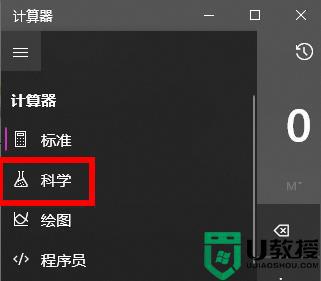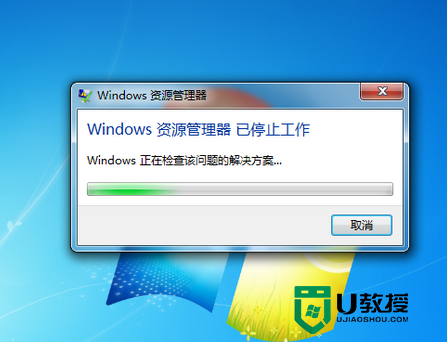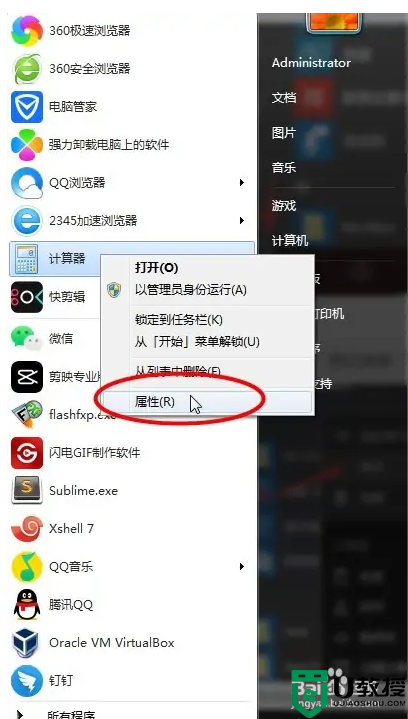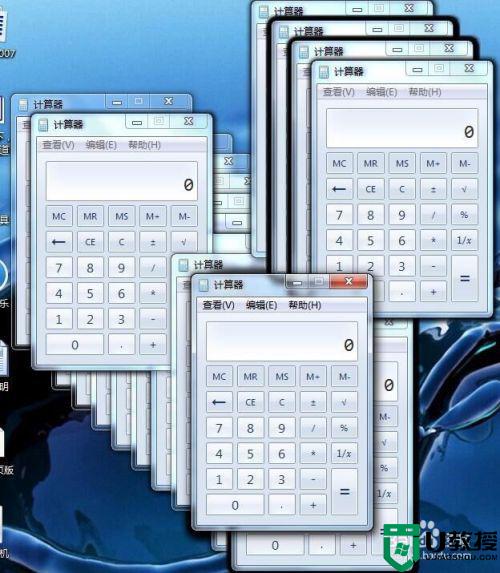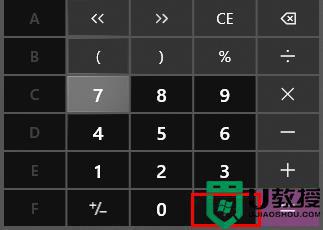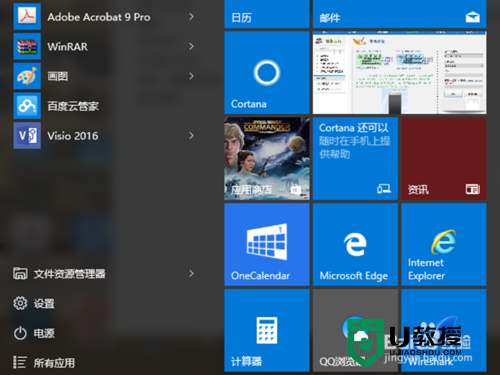电脑版计算器下载教程 电脑上的计算器怎么下载
现阶段,大多用户的电脑也都选择安装微软系统来使用,而系统中也自带有计算器工具,能够方便用户进行日常的一些数据计算,当然有些用户电脑中安装的系统在清理内存时却不小心将计算器卸载了,对此电脑上的计算器怎么下载呢?今天小编就来告诉大家电脑版计算器下载教程。
具体方法:
1、首先在任务栏中右键点击win10的开始菜单,选择搜索。
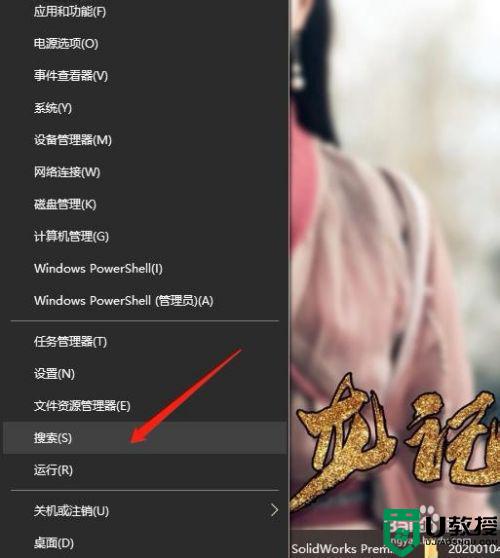
2、在搜索栏里输入“powershell”,去掉引号。
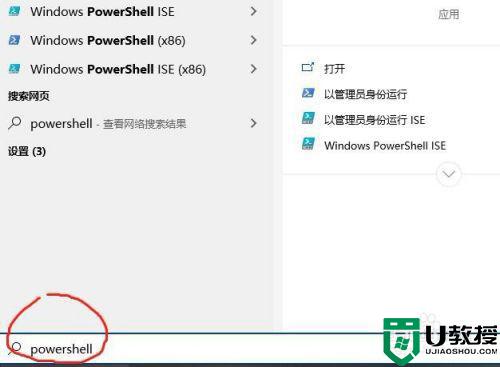
3、右键点击搜索到的windows powershell应用,选择以管理员身份运行。

4、在窗口内输入“Get-AppxPackage -allusers | Select Name, PackageFullName”,回车。
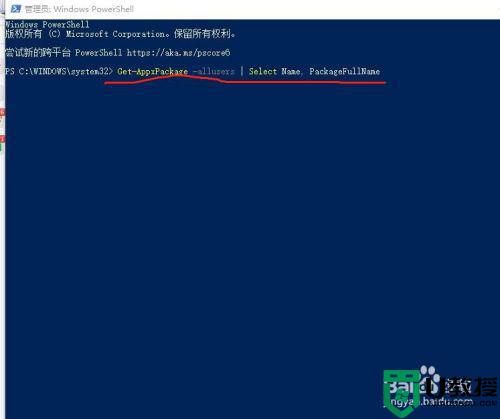
5、找到Microsoft.WindowsCalculator这个条目,这个就是计算器,复制空格后面的内容,如图,我的是Microsoft.WindowsCalculator_10.1812.10048.0_x64__8wekyb3d8bbwe。
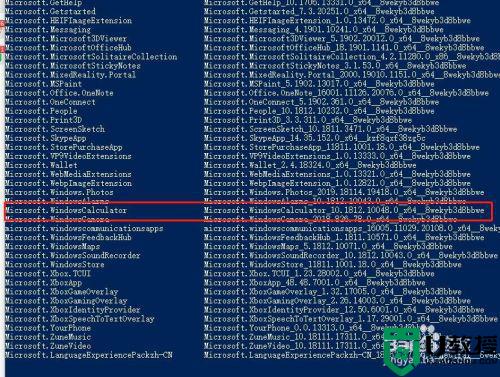
6、输入:Add-appxpackage -register "C:Program FilesWindowsApps(Microsoft.WindowsCalculator_10.1812.10048.0_x64__8wekyb3d8bbwe)appxmanifest.xml" -disabledevelopmentmode,注意去掉括号,括号内要替换成你自己复制的内容,然后回车。
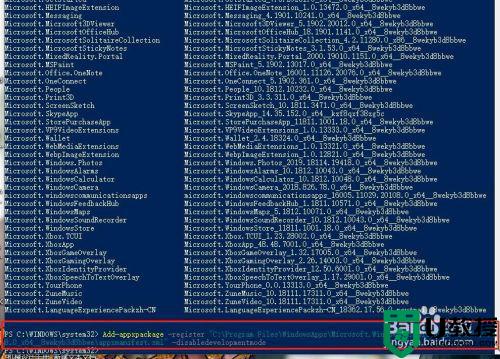
7、等命令执行完成后,打开开始菜单,可以看到计算器已经重新安装完毕了。
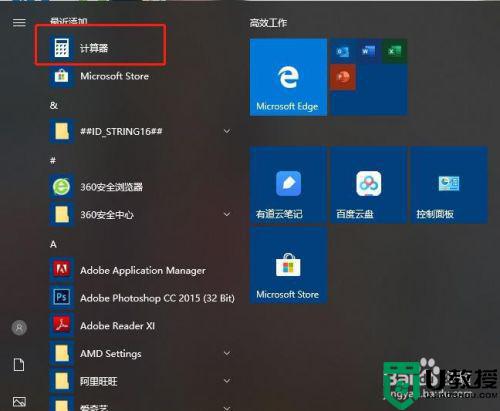
以上就是小编给大家介绍的电脑版计算器下载教程了,还有不清楚的用户就可以参考一下小编的步骤进行操作,希望能够对大家有所帮助。